Hoe u uw Facebook-zoekgeschiedenis op een pc kunt verwijderen

Het opslaan van uw Facebook-zoekgeschiedenis zou u moeten helpen door het u gemakkelijker te maken om te vinden wat u zoekt, maar het is ook een manier om zoveel mogelijk informatie over u te verzamelen en deze aan adverteerders te verkopen.
Facebook is geweldig voor interactie met uw vrienden en familie, maar het is ook een database aan het maken op de achtergrond van alles wat u zoekt op hun site. Als u de informatie wilt beperken die Facebook over u opslaat, of alleen irrelevante of ongewenste zoekitems verwijdert, kunt u uw zoekgeschiedenis op Facebook verwijderen.
Ga om te beginnen naar de Facebook-site, meld u aan bij uw account en ga naar je startpagina. Klik op de pijl-omlaag in de rechterbovenhoek van de pagina en selecteer "Activiteitenlogboek" in het vervolgkeuzemenu.
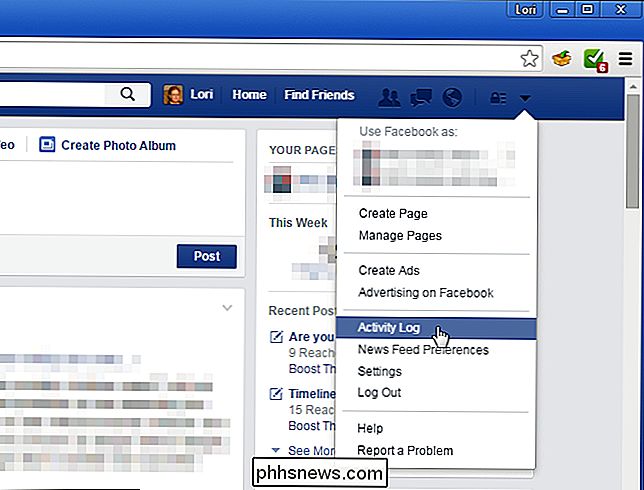
Er verschijnt een lijst met opties aan de linkerkant van het scherm Activiteitenoverzicht. Klik op 'Meer' onder 'Opmerkingen' om de lijst uit te vouwen.
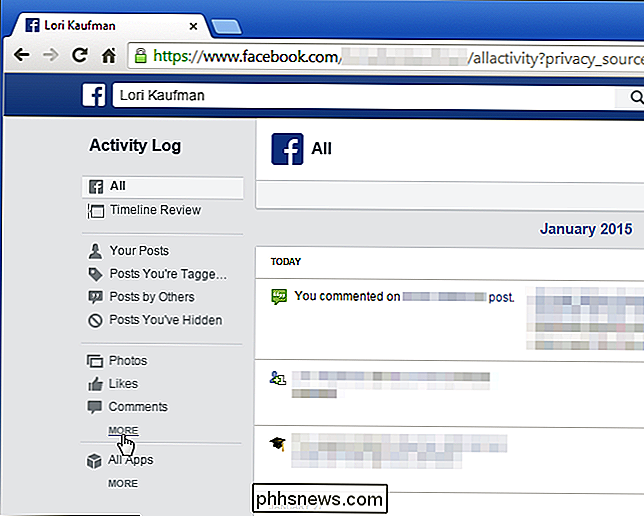
Klik op 'Zoeken' in de uitgevouwen lijst.
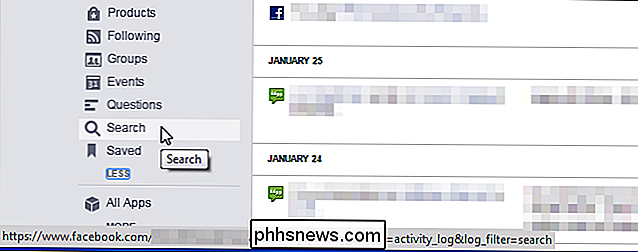
Een lijst met al uw zoekopdrachten wordt weergegeven op datum. Als u één zoekitem wilt verwijderen, klikt u op het blokkeerpictogram rechts van het item en selecteert u "Verwijderen" in het vervolgkeuzemenu.
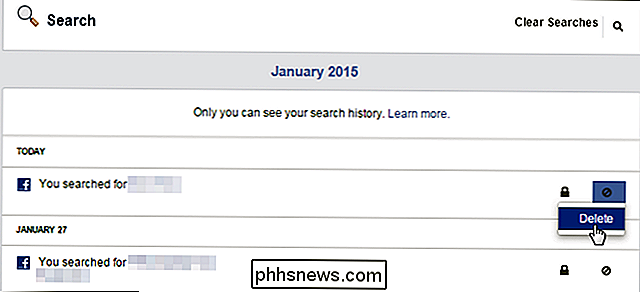
Het dialoogvenster "Zoeken verwijderen" geeft aan dat u de zoekopdracht wilt verwijderen. Klik op "Zoekopdracht verwijderen" om het verwijderingsproces te voltooien.
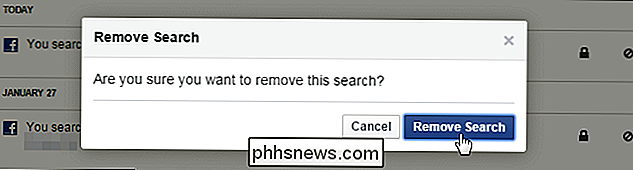
Om de volledige zoekgeschiedenis te wissen, klikt u op de link "Zoekopdrachten wissen" bovenaan de pagina.
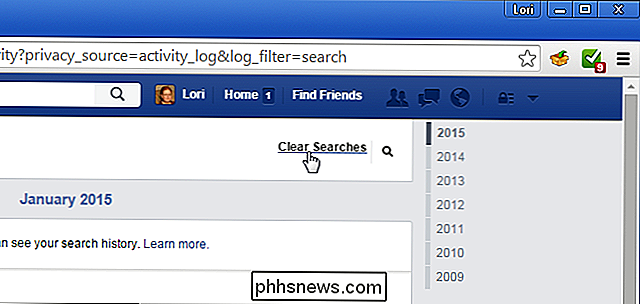
Er verschijnt een bevestigingsvenster voor deze actie en herinner u eraan dat uw zoekgeschiedenis ze helpt om u betere resultaten te tonen bij het zoeken. Wat ze niet zeggen, is dat het hen ook helpt informatie over u te verzamelen. Als u deze informatie liever niet verstrekt, klikt u op 'Zoekopdrachten wissen' om uw volledige zoekgeschiedenis te verwijderen.
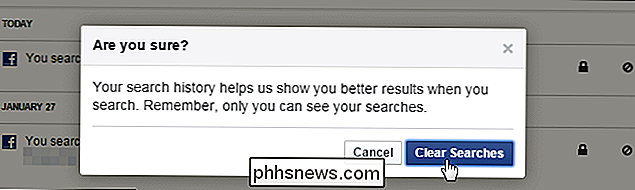
Om de informatie die Facebook over u verzamelt te beperken, voert u deze eenvoudige procedure vaak uit om uw zoekopdrachten te wissen. U kunt uw privacy ook online beschermen door uw browser in de privé-browsingmodus te starten. Als u Chrome gebruikt, kunt u de browser gemakkelijk openen in de incognitomodus via een snelkoppeling.
We hebben u ook laten zien hoe u uw Google-zoekgeschiedenis wist.

E-mail opstellen en verzenden in Outlook 2013
Outlook is vrij synoniem met e-mail. Daarom wilt u, naast alle andere functies, ervoor zorgen dat u weet hoe u deze zo efficiënt mogelijk met e-mail kunt gebruiken. We hebben al een tijdje gebruik gemaakt van aspecten van Outlook en grijze bureau-dierenartsen weten het al al deze dingen, maar nieuwe gebruikers, zoals degenen die moeten weten hoe Outlook in een kantooromgeving moet worden gebruikt, moeten misschien elke dag weten hoe ze Outlook moeten gebruiken.

Hoe u uw browsegeschiedenis kunt wissen in Google Chrome
Als u de Chrome-browser van Google gebruikt en de kans is groot dat u dit waarschijnlijk doet, wilt u uw browsegeschiedenis mogelijk van tijd tot tijd wissen. Het is altijd een goed idee om dit te doen omwille van privacy. Bijna elke browser, van Mozilla Firefox tot Safari en Microsoft Edge, houdt een geschiedenis bij van waar je naartoe gaat op internet.



